Presenetljivo je, da operacijski sistem Windows 7 ne uporablja vseh procesorjev za delo. To je lahko povezano z neuspehom programske opreme ali zaščite sistema. Če imate štiri ali osem jeder, to ne pomeni, da so vsi v celoti vključeni, zato obstajajo resni problemi s produktivnostjo. V tem članku se boste naučili, kako uporabiti vsa jedrca v sistemskih metodah, program CPU-Z in AIDA64.
Kako omogočiti vse jedra v sistemu Windows 7 prek sistemskih nastavitev
V sistemu je mogoče razstaviti določeno število jeder, ki se lahko uporablja za delo. Tudi če imate na dejstvih osmih jeder, omejitev dela na štirih jedra ne bo dala drugih štirih.
Če ga želite popraviti, na tipkovnici hkrati objemate zmago in r tipke.

Takoj se bo prikazalo iskanje. Vnesti morate ukaz "MSCONFIG" in kliknite V redu.

Ta ukaz bo poklical konfiguracijo sistema. V tem oknu lahko izvedete nastavitve za zagon in zagon tankega sistema. Pojdite na razdelek »Nalaganje«.

Nato izberite gumb »Napredni parametri«.

V oknu, ki se pojavi, boste videli niz jeder do danes. Če se razlikuje od dejanskega, nato kliknite na "Število procesorjev" niza.

Na spustnem seznamu izberite pravi pomen vašega jedra. Kliknite »V redu«. Zdaj bo sprememba začela veljati po ponovni zagon računalnika.
Ne pozabite, da lahko nastavitve izvedete samo z upravnega računa. Če ste v gostu, boste morali iti ven.

Kako omogočiti vse jedra v sistemu Windows 7 preko CPU-Z
Če je prejšnji način delal za kratek čas, ali število jeder takoj padlo nad prejšnjo vrednostjo, potem boste potrebovali program CPU Z.
Lahko ga prenesete na uradni spletni strani na naslovu http://cpuz.ru/cpuz_download.htm.
Izberite rusko ali angleško različico programa z odvajanjem.

Po prenosu, zaženite namestitveni program in se strinjate z licenčno pogodbo.
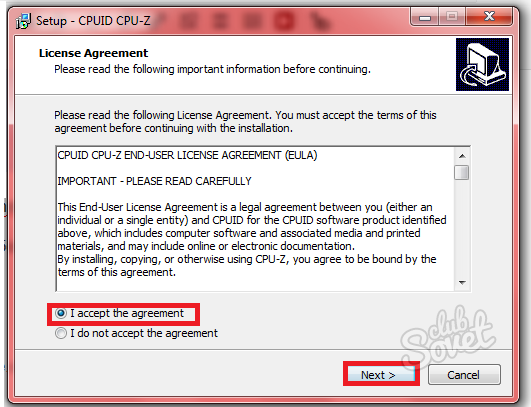
Namestite namestitveni imenik, nastavite mapo Ime in nalepko. Takoj po namestitvi programske opreme vam bo ponudila, da preberete dokumentacijo, zavrne ta predlog.
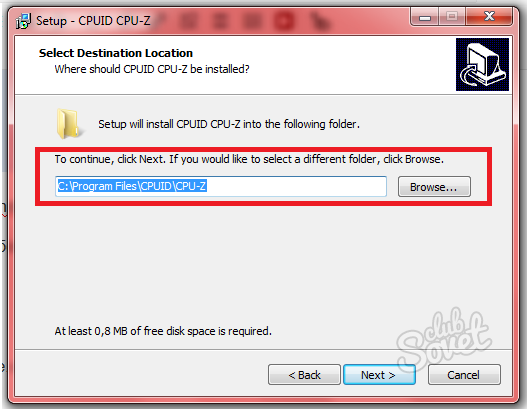
Samo odstranite potrditveno polje iz besed "Pogled CPUZ README". Kliknite »V redu«.
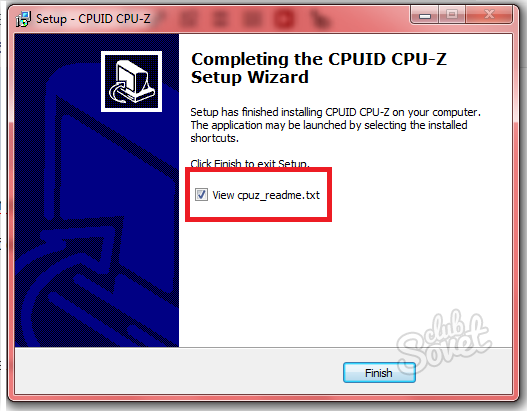
Odprt program ima majhno okno z množico nastavitev. Potrebujete kartico »CPU« in v njej "Jedra" niz. Spremenite to vrednost na dejansko število vaših jeder. Po tem, zaprite program in znova zaženite.
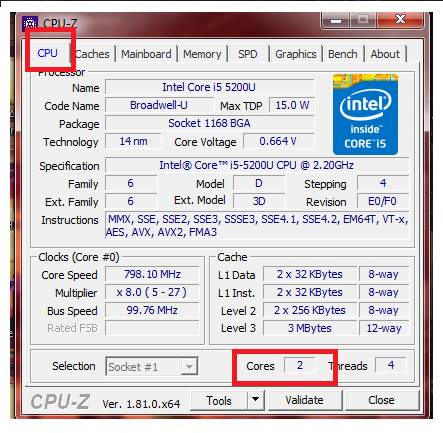
Kako omogočiti vsa jeza v sistemu Windows 7 preko AIDA64
Drugi program vam bo koristen, če sploh ne poznate približnega števila jeder vašega računalnika. V programu AIDA je konfiguriran delo CPU, video kartic in še veliko več. Prenesite poskusno različico na spletnem mestu https://www.aida64.com.
Izberite različico AIDA64 Extreme.

Namestitev ne bo trajala veliko časa in ne zahteva posebnega znanja na področju računalnikov.

Po končani namestitvi pojdite na program in bodite pozorni na levi meni. Tukaj kliknite na razdelek »Systemske plošče« in nato »CPU«. Položite niz "Multi CPU", ki vsebuje popolne podatke o vsakem od vašega jedra CPU.
Vnesite vrednost jedra, ki je določena v tem razdelku. Znova zaženite računalnik in poskusite znova preveriti število jeder, ker se lahko zlahka ponovno vrnejo. Zdaj se bo delovanje računalnika večkrat povečalo, saj se bo vse delo enakomerno razdelilo. Če želite drobno konfigurirati jedro, je bolje uporabiti CPU-Z, da uživate.
































